多功能传真一体机
入门指南
使用说明书
在使用本产品之前,请务必先仔细阅读本使用说明书。
请务必妥善保管好本书,以便日后能随时查阅。
请在充分理解内容的基础上,正确使用。
�
■
本文档中使用的符号
禁止的操作。
包含重要信息的说明。
注释信息。
需要一段时间完成的操作。
表示Windows环境下的操作。
表示Macintosh环境下的操作。
在本指南中,Windows 7操作系统简称Windows 7,Windows Vista操作系统简称Windows Vista。
•
•
•
•
•
•
Microsoft是Microsoft Corporation的注册商标。
Windows是Microsoft Corporation在美国和/或其他国家的商标或注册商标。
Windows Vista是Microsoft Corporation在美国和/或其他国家的商标或注册商标。
Internet Explorer是Microsoft Corporation在美国和/或其他国家的商标或注册商标。
Macintosh、Mac和AirPort是Apple Inc.在美国和其他国家的注册商标。
Bonjour是Apple Inc.在美国和其他国家的注册商标。
型号:K10349(MX348)
�
本机包含印刷手册和在计算机上查看的电子手册。
电子手册可在 安装光盘 中找到并已在软件安装过程中安装。
印刷手册
电子手册
•
入门指南
(本手册)
网络安装故障排除
•
描述如何安装并使用本机。
基本指南
高级指南
故障排除
描述基本操作和介质,并介绍
其他可用的功能。
描述各种操作步骤以便更充分
地使用本机。
描述使用本机时可能遇到的问
题的故障排除技巧。
有关打开电子手册的详细资料,请参阅第64页。
1
�
目录■
1 检查包装箱中包含的物品 .......................................................P.5
12 尝试使用本机 .........................................................................
P.64
尝试复印 ..........................................................................................
从计算机打印照片 ............................................................................
发送传真 ..........................................................................................
P.65
P.67
P.68
13 维护 .......................................................................................P.70
14 规格 .......................................................................................P.71
2 取下保护材料 .........................................................................
P.6
3 连接电话线 ............................................................................P.8
4 开启电源 ................................................................................
P.9
5 安装FINE墨盒 ........................................................................
P.11
6 装入纸张 ................................................................................
P.15
7 传真接收设置 .........................................................................
P.16
8 选择连接方法 .........................................................................P.19
9 安装软件(1) ............................................................................
P.20
10 设置无线连接 .........................................................................
P.26
安装软件(2) ......................................................................................
安装软件(2)(注册) ............................................................................
安装软件(2)(信息) ............................................................................
使用WPS (Wi-Fi Protected Setup)进行无线设置 .............................
使用WCN (Windows Connect Now)进行无线设置 ..........................
安装软件(3) ......................................................................................
安装软件(3)(注册) ............................................................................
安装软件(3)(信息) ............................................................................
P.27
P.35
P.39
P.41
P.45
P.51
P.57
P.61
11 在其他的计算机上使用 ..........................................................P.63
�
�
■
本机安装流程
USB连接
无线连接
在其他的计算机上使用
网络连接
本机准备
P.4 - 15
传真接收设置
P.16 - 18
无线连接设置和软件
安装
P.19
P.26 - 62
软件安装
P.19 - 25
软件安装
P.63
P.51 - 62
安装完成
尝试使用本机 P.64 - 69
�
�
■
无线连接所需的设备
通过无线连接使用本机时,需要以下设备。
无线设置暂时需要使用附带的
无线LAN设置电缆线。
无线LAN设置电缆线
访问点或无线路由器
需要购买支持IEEE802.11b/g的访问点或路由器。
�
�
检查如下所示的所有物品都包含在包装箱中。
彩色
黑色
FINE墨盒
电源线
无线LAN设置电缆线
此电缆线不仅用于无线连接设置也
用于USB连接。
电话线
1
品
物
的
含
包
中
箱
装
包
查
检
安装光盘 (包括驱动程序、应用程序和
电子手册)
手册
其他文档
如果发送或接收需要很长时间,或出现较多
故障,将一根地线连接至本机底部的螺丝钉
上可能会使情况得到改善。
安装地线时,请如图所示,确保沿本机上的
凹槽放置地线,并且小心不要让本机压在地
线上。
�
�
1
2
3
D
C
D
A
B
从本机外部取下所有的
保护材料和橙色胶带。
打开出纸托盘(A)。
抬起扫描单元(机盖)(B),并使用扫描单元支架(C)将其固定。
关闭文档盖板(D),将其与扫描单元(机盖)一起抬起。
•
胶带和保护材料的
形状和位置可能与
实际会有所不同。
2
料
材
护
保
下
取
�
�

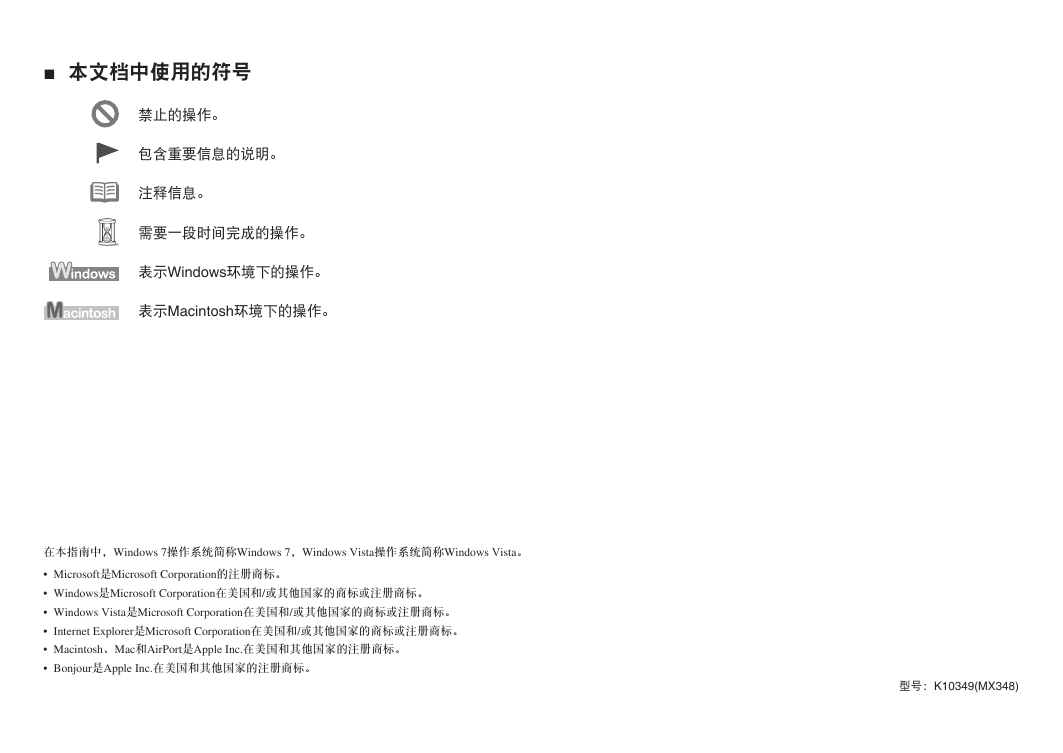
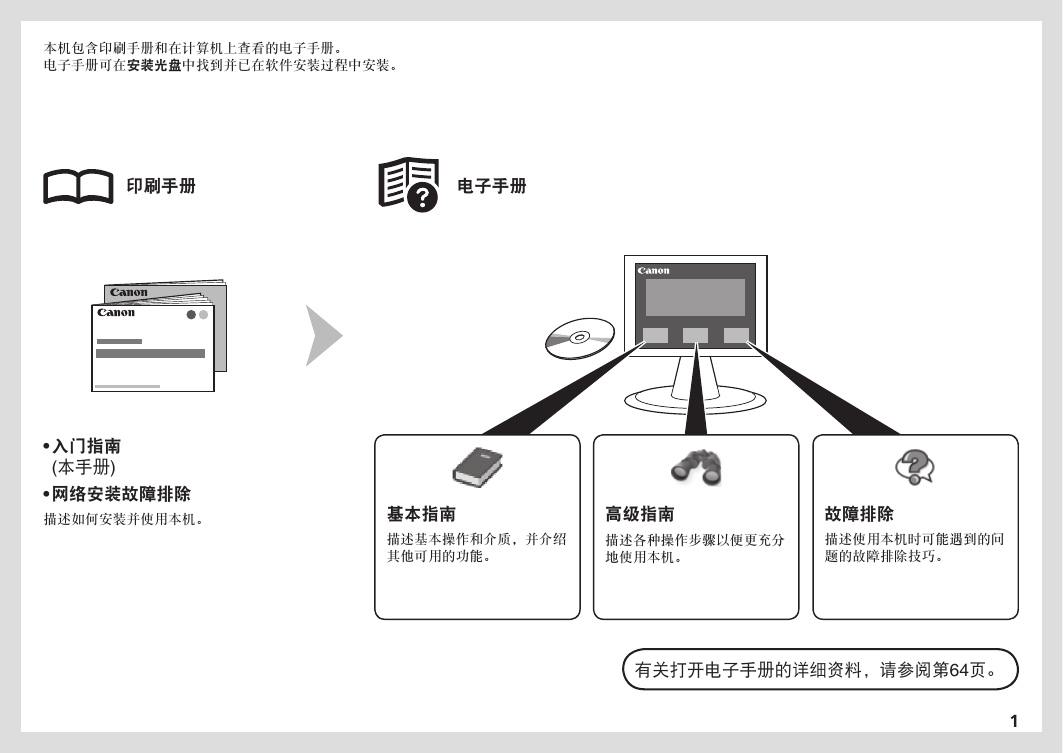
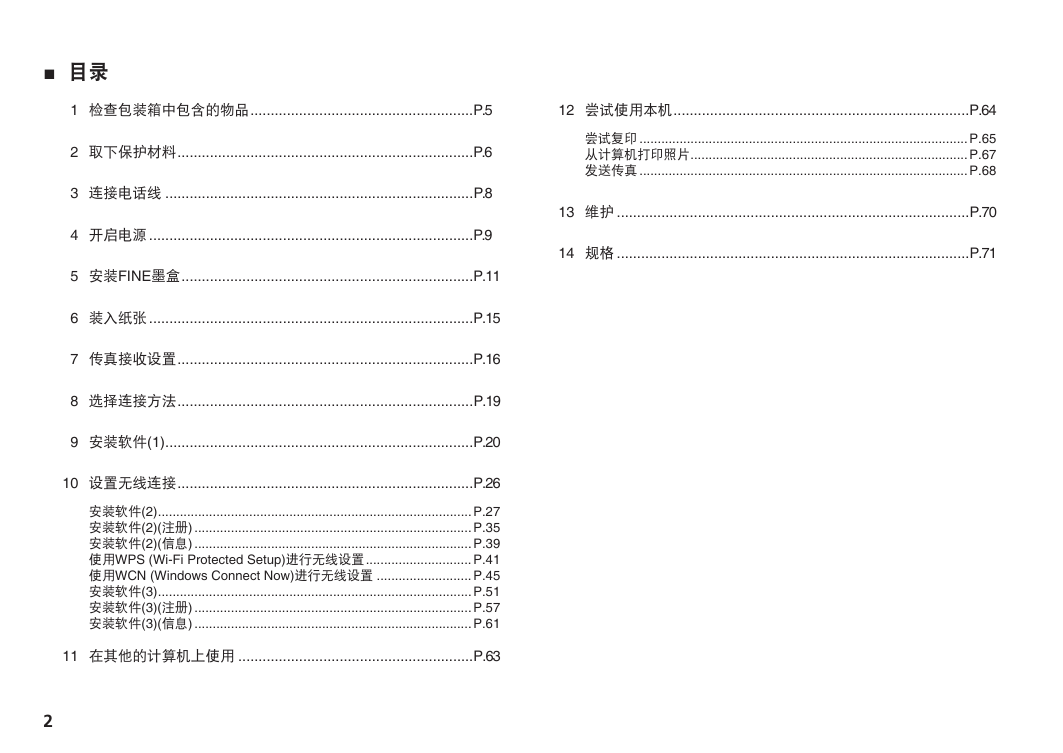
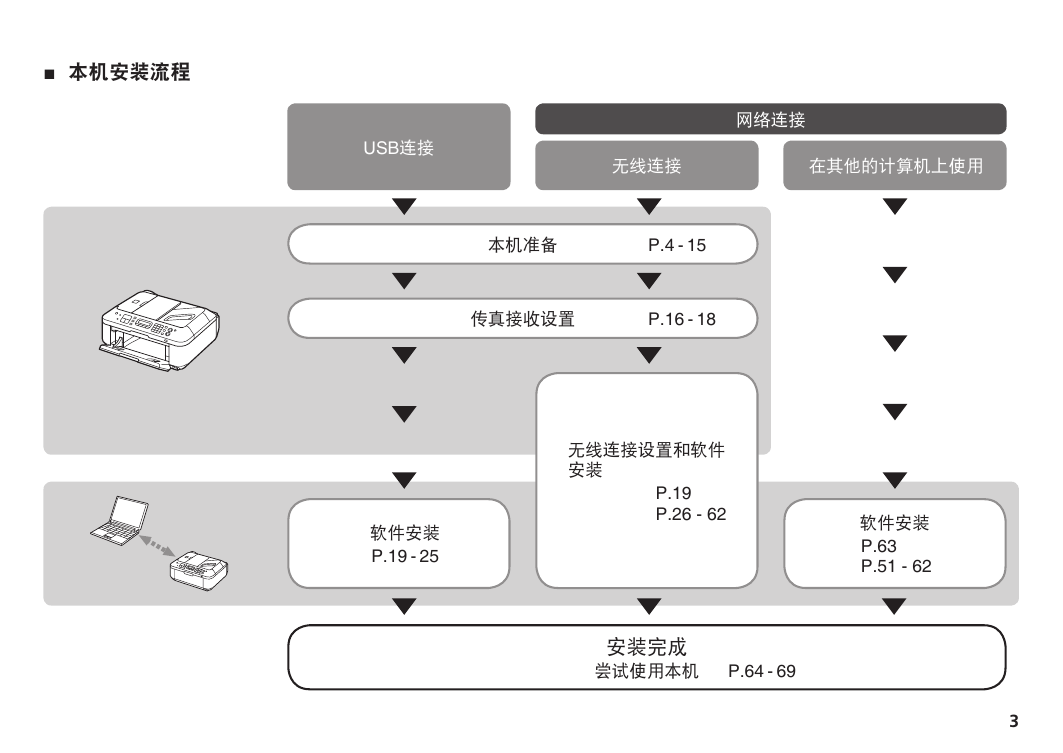
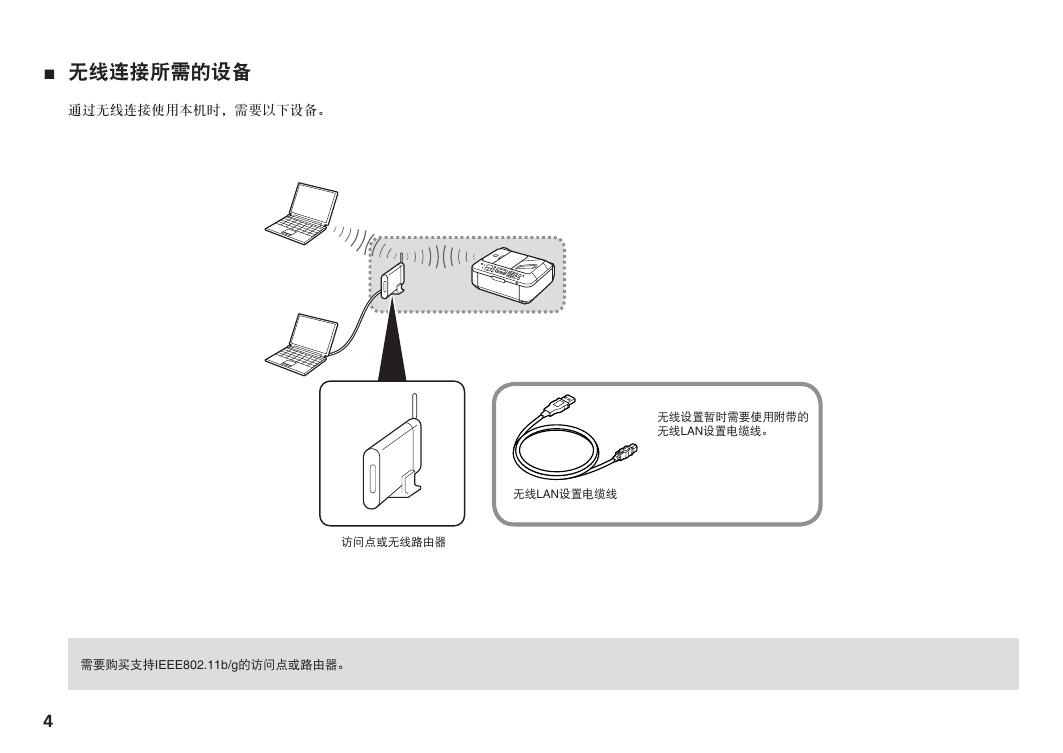
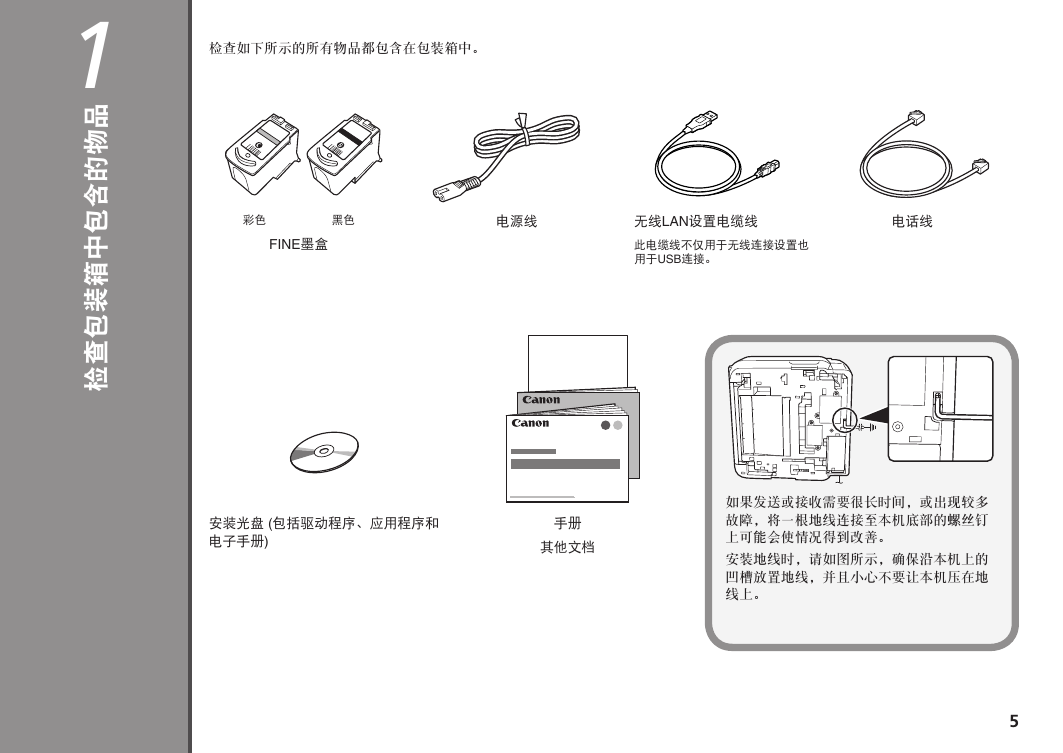
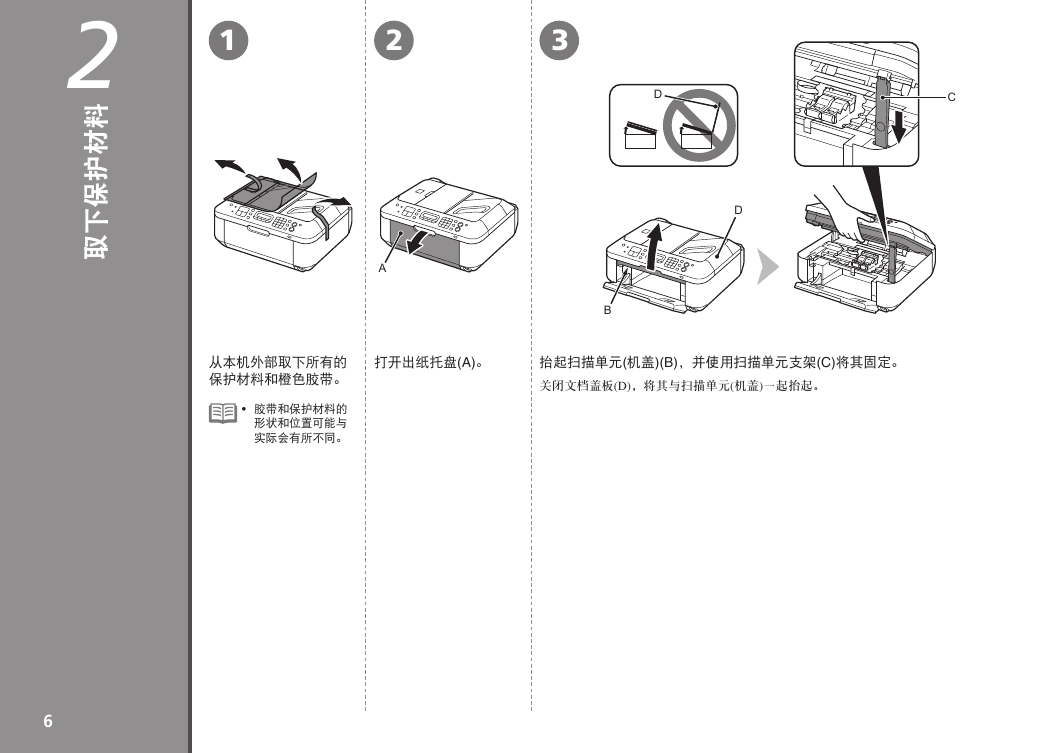

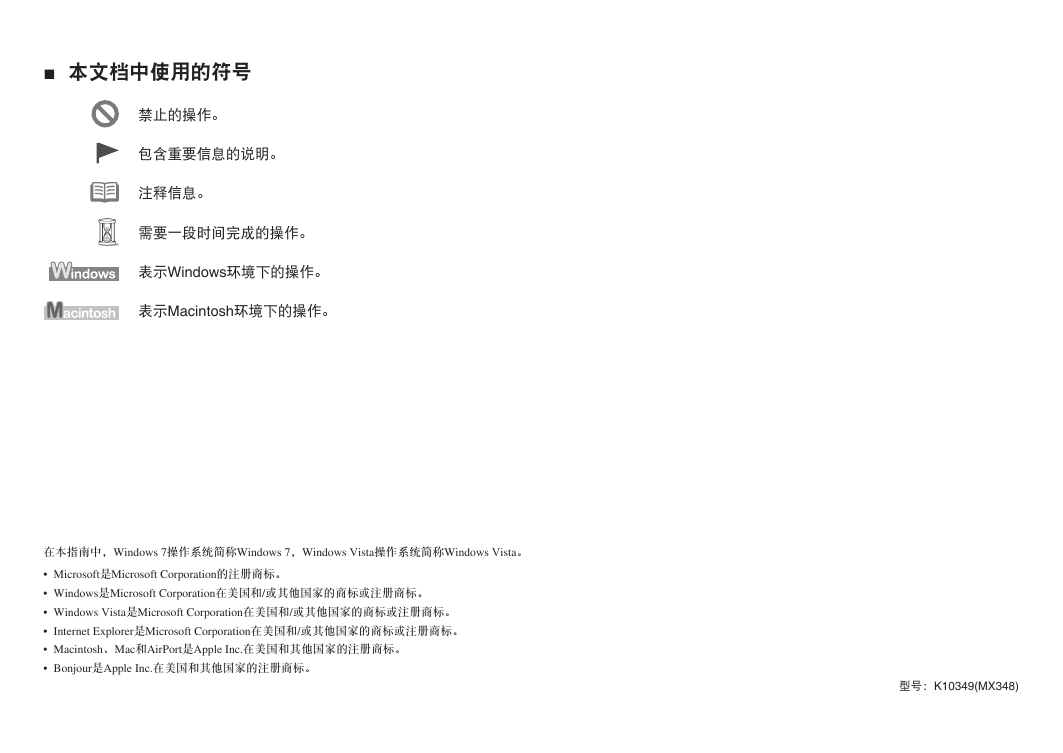
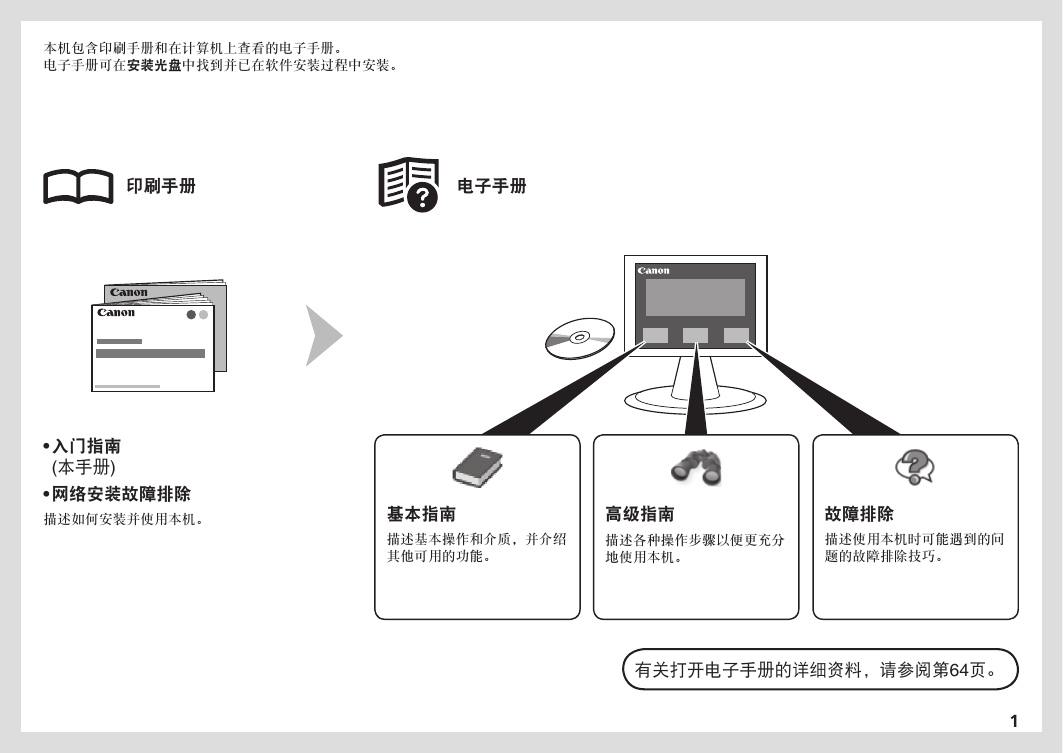
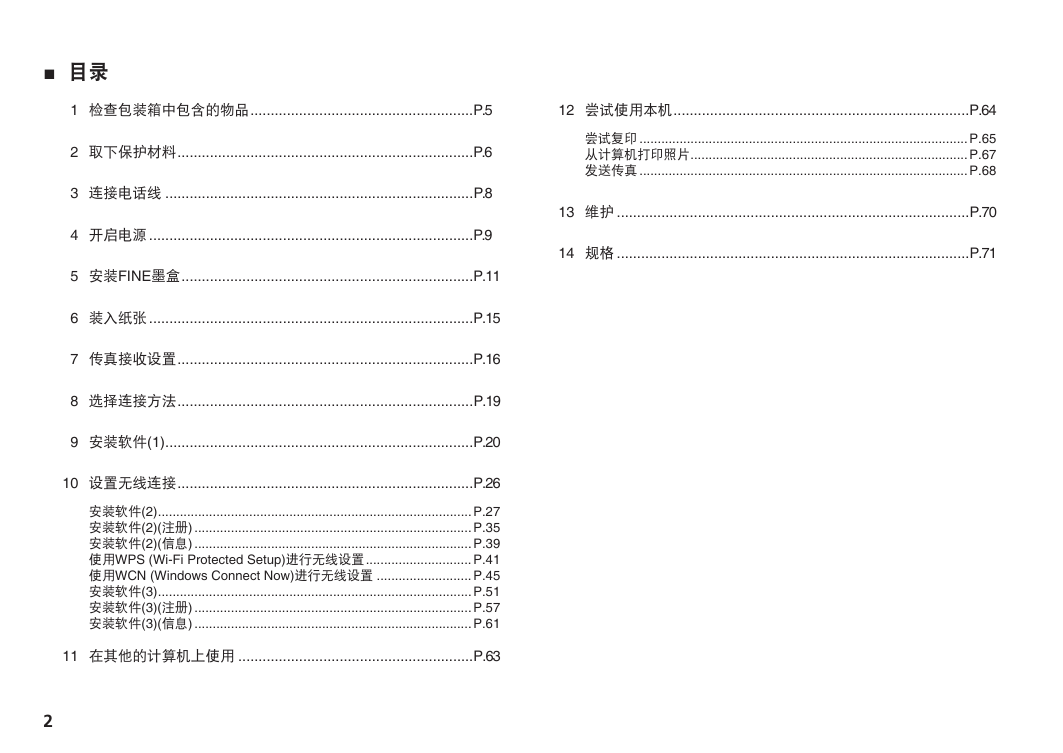
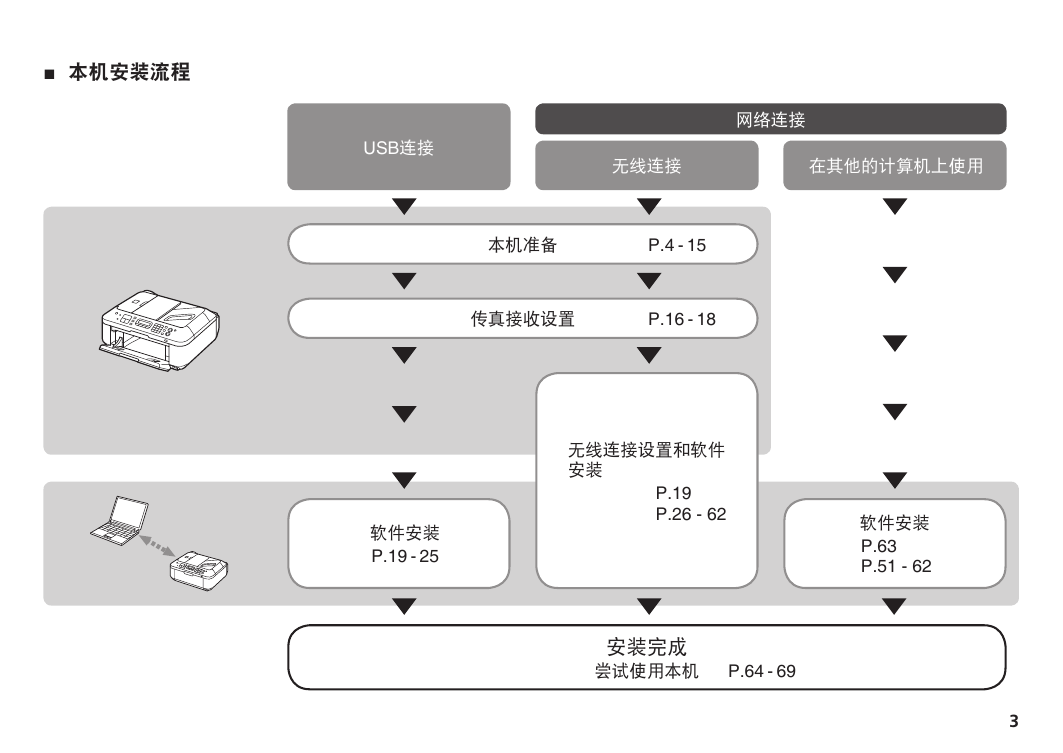
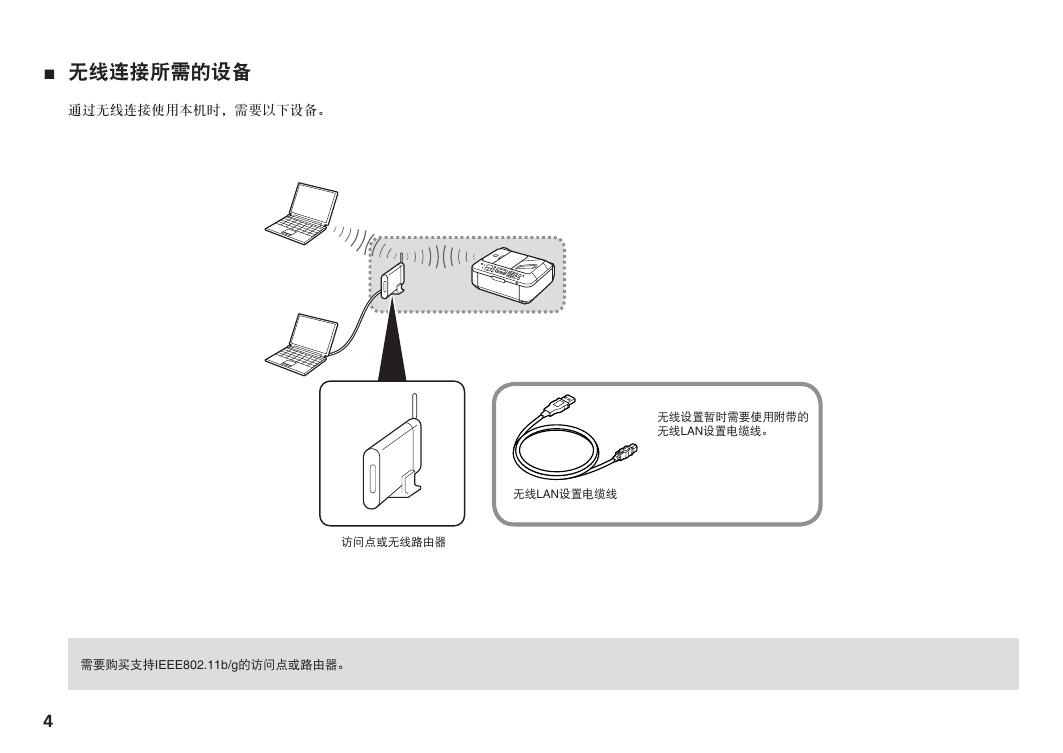
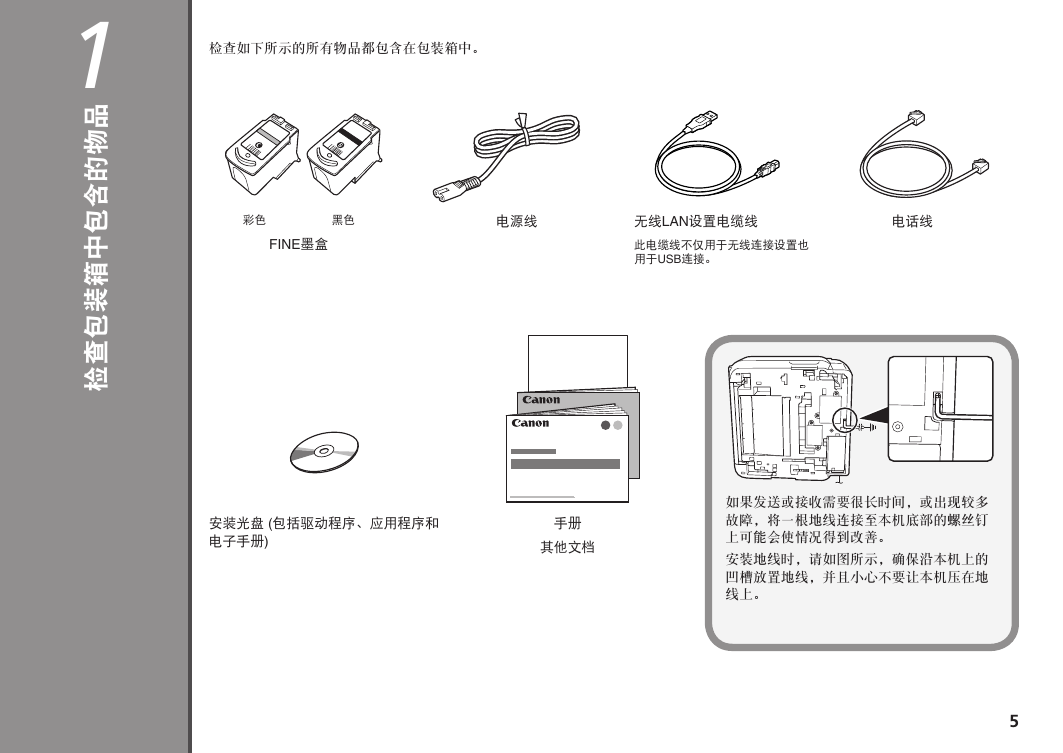
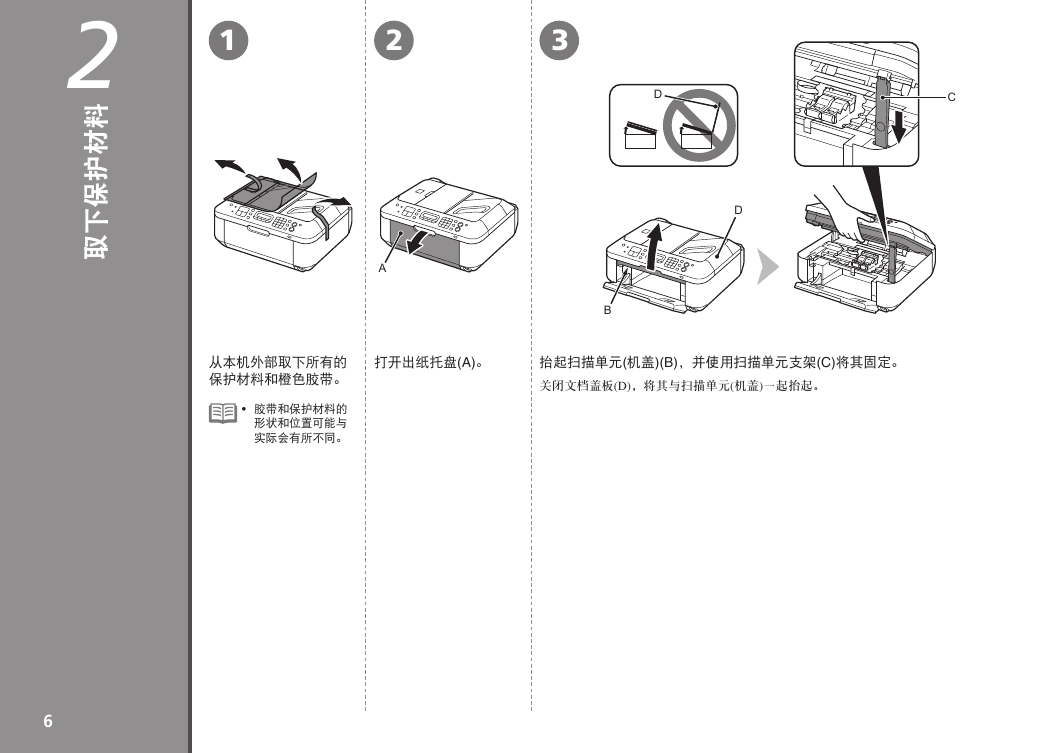
 2023年江西萍乡中考道德与法治真题及答案.doc
2023年江西萍乡中考道德与法治真题及答案.doc 2012年重庆南川中考生物真题及答案.doc
2012年重庆南川中考生物真题及答案.doc 2013年江西师范大学地理学综合及文艺理论基础考研真题.doc
2013年江西师范大学地理学综合及文艺理论基础考研真题.doc 2020年四川甘孜小升初语文真题及答案I卷.doc
2020年四川甘孜小升初语文真题及答案I卷.doc 2020年注册岩土工程师专业基础考试真题及答案.doc
2020年注册岩土工程师专业基础考试真题及答案.doc 2023-2024学年福建省厦门市九年级上学期数学月考试题及答案.doc
2023-2024学年福建省厦门市九年级上学期数学月考试题及答案.doc 2021-2022学年辽宁省沈阳市大东区九年级上学期语文期末试题及答案.doc
2021-2022学年辽宁省沈阳市大东区九年级上学期语文期末试题及答案.doc 2022-2023学年北京东城区初三第一学期物理期末试卷及答案.doc
2022-2023学年北京东城区初三第一学期物理期末试卷及答案.doc 2018上半年江西教师资格初中地理学科知识与教学能力真题及答案.doc
2018上半年江西教师资格初中地理学科知识与教学能力真题及答案.doc 2012年河北国家公务员申论考试真题及答案-省级.doc
2012年河北国家公务员申论考试真题及答案-省级.doc 2020-2021学年江苏省扬州市江都区邵樊片九年级上学期数学第一次质量检测试题及答案.doc
2020-2021学年江苏省扬州市江都区邵樊片九年级上学期数学第一次质量检测试题及答案.doc 2022下半年黑龙江教师资格证中学综合素质真题及答案.doc
2022下半年黑龙江教师资格证中学综合素质真题及答案.doc